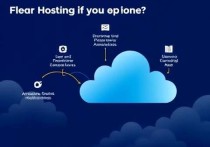OS云服务器怎么连接,详细指南与常见问题解答
本文提供OS云服务器连接的详细指南,包括使用SSH连接、配置安全组、管理密钥对等步骤,并解答常见问题如连接超时、权限错误等,帮助用户快速解决连接问题,确保顺利使用云服务器。
在数字化转型的今天,云服务器已经成为企业、开发者和个人站长的重要选择,OS云服务器作为一种高效、灵活的云服务,受到了广泛的关注,对于初次接触云服务器的用户来说,如何连接OS云服务器可能是一个令人困惑的问题,本文将详细介绍OS云服务器的连接方法,帮助您快速上手。
什么是OS云服务器?
在开始连接OS云服务器之前,我们先来了解一下什么是OS云服务器,OS云服务器是一种基于云计算技术的虚拟服务器,用户可以根据需求选择不同的配置,包括CPU、内存、存储空间等,OS云服务器的优势在于其灵活性和可扩展性,用户可以根据业务需求随时调整资源,避免了传统物理服务器的高成本和低效问题。
连接OS云服务器的步骤
连接前的准备工作
在连接OS云服务器之前,您需要完成以下准备工作:

- 获取服务器的IP地址:在OS云服务器的控制台中,找到您创建的服务器实例,获取其公网IP地址。
- 配置安全组规则:确保安全组允许您使用的端口(通常是22端口用于SSH连接)开放,以便能够连接到服务器。
- 安装必要的工具:根据您的操作系统,安装相应的连接工具,如SSH客户端(Linux/Mac)或PuTTY(Windows)。
使用SSH连接(适用于Linux/Mac用户)
对于使用Linux或Mac操作系统的用户,可以使用内置的SSH命令来连接OS云服务器,以下是具体步骤:
- 打开终端(Terminal)。
- 输入以下命令,将
your_server_ip替换为您的服务器IP地址:ssh root@your_server_ip
- 当系统提示您输入密码时,输入您设置的服务器密码,即可成功连接到OS云服务器。
使用PuTTY连接(适用于Windows用户)
对于Windows用户,PuTTY是一个常用的SSH客户端工具,以下是使用PuTTY连接OS云服务器的步骤:
- 下载并安装PuTTY。
- 打开PuTTY,选择“SSH”协议。
- 在“Host Name (or IP address)”字段中输入您的服务器IP地址。
- 确保端口设置为22。
- 点击“Open”按钮,PuTTY将尝试连接到您的OS云服务器。
- 在弹出的提示窗口中,输入您的服务器密码,即可完成连接。
常见问题及解决方案
在连接OS云服务器的过程中,可能会遇到一些常见问题,以下是几种常见问题及解决方案:
无法连接到服务器
- 问题:提示“Connection timed out”或“Connection refused”。
- 解决方法:
- 检查服务器的公网IP地址是否正确。
- 确认安全组规则是否允许22端口的入站连接。
- 确保服务器已启动,并且SSH服务正在运行。
密码错误
- 问题:输入密码后提示“Permission denied”。
- 解决方法:
- 确认您输入的密码是否正确。
- 如果密码忘记,可以通过OS云服务器控制台重置密码。
网络连接问题
- 问题:提示“Network is unreachable”。
- 解决方法:
- 检查本地网络连接是否正常。
- 确保防火墙或安全软件没有阻止SSH连接。
连接后的操作建议
成功连接到OS云服务器后,您可以开始进行各种操作,如安装软件、配置服务等,以下是一些操作建议:
- 更改默认密码:为了安全起见,建议立即更改默认密码。
- 配置防火墙:使用iptables或firewalld等工具,限制不必要的端口访问。
- 安装必要的软件:根据您的需求,安装Web服务器(如Apache、Nginx)、数据库(如MySQL、MongoDB)等。
- 定期备份数据:确保重要数据的安全,定期进行数据备份。
连接OS云服务器并不复杂,只需要按照上述步骤操作即可,对于新手来说,可能需要一些时间来熟悉相关工具和配置,但一旦掌握,您将能够轻松管理您的云服务器,如果您在连接过程中遇到问题,可以参考本文的常见问题解答部分,或者联系OS云服务器的技术支持团队获取帮助。
通过本文的介绍,希望您能够顺利连接到OS云服务器,并开始您的云服务之旅。